|
CAD标题栏如何批量填充?浩辰CAD机械软件中的CAD标题栏批量填充功能,用于在多图框下可以批量设置或修改标题栏内容,减轻用户逐个修改标题栏内容时带来的重复工作的负担。本节机械制图教程就和小编一起来了解浩辰CAD机械软件中CAD标题栏批量填充功能的具体使用步骤吧! CAD标题栏批量填充步骤:CAD标题栏批量填充功能可以设置默认屏蔽项,避免对诸如图框比例、重量等不需要修改的项目进行修改。具体使用步骤如下: 1、启动浩辰CAD机械软件,在菜单栏中点击【浩辰机械】—【图纸】—【标题栏批量填充】 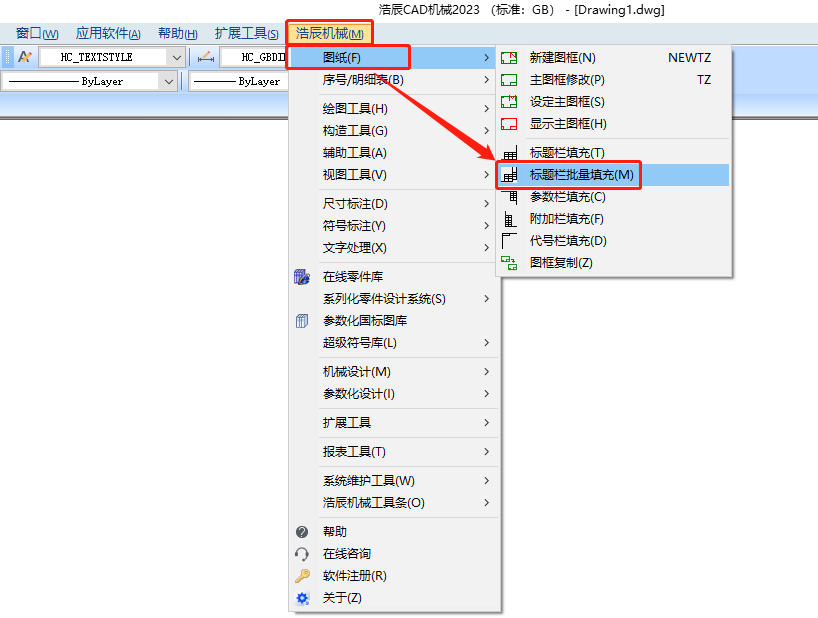
2、执行命令后根据系统提示在图纸中选择标题栏。当选择多个标题栏后,会弹出【批量修改标题栏】对话框,可以在该对话框内设置所选标题栏的内容。通常情况下,当所选的标题栏隶属于主图框,则优先列出主图框所在的标题栏的内容,其他标题栏的内容位于下拉组合框中,可根据情况进行重新设置内容。如下图所示: 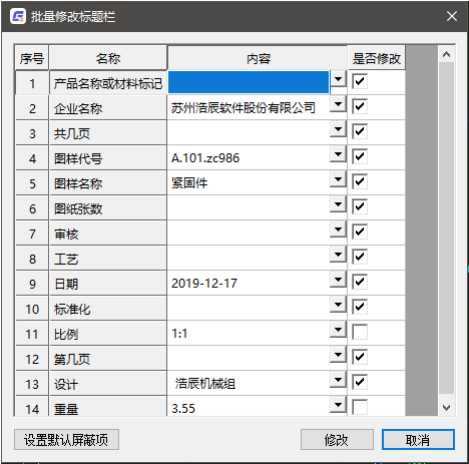
3、当单击【修改】按钮,完成所选图框的标题栏的内容的修改和设置。 4、可对默认屏蔽项进行定制修改,具体操作为单击主对话框左下角的设置默认屏蔽项按钮,在弹出的排除项设置对话框中,按行输入排除项,保存后,下次执行批量填充标题栏时生效。 
以上机械制图教程小编给大家分享了浩辰CAD机械软件中批量填充CAD标题栏的具体操作步骤,希望对大家有所帮助哦!
| 